如何复制 Spotify 上的播放列表 [3 种方法]
如果你经常使用 Spotify,你可能会使用播放列表来整理你最喜欢的歌曲。播放列表允许你根据你的收听习惯或品味将歌曲分组。你可以随机播放、点赞、分享和复制歌曲。话虽如此,你知道吗 如何在 Spotify 上复制播放列表?让我们马上解决这个问题。
内容指南 方法 1. 将 Spotify 播放列表复制到另一个播放列表方法 2. 将 Spotify 播放列表复制到任何设备/播放器方法 3. 将 Spotify 播放列表复制到其他音乐服务常见问题 (FAQ)总结一下
方法 1. 将 Spotify 播放列表复制到另一个播放列表
如何在 Spotify 上复制播放列表?复制播放列表是 Spotify 值得了解的技巧,尤其是当你需要为派对混合播放列表时。幸运的是,这个过程非常简单。如果你想学习如何在桌面和移动设备上复制 Spotify 播放列表,请继续阅读。
在移动设备上复制 Spotify 播放列表
Spotify 移动应用程序是大多数人听音乐的主要方式。因此,在本部分中,我们将首先引导您了解如何在 Spotify 移动应用程序上复制播放列表,请按照以下步骤操作:
步骤 1。 通过 Spotify 移动应用程序登录您的 Spotify 帐户。
步骤 2。 找到要复制的播放列表。点击该播放列表名称下方的 (…) 图标。然后在下一个窗口中选择添加到其他播放列表。
步骤 3。 在下一页上,点击最顶部的“新建播放列表”按钮以添加复制的播放列表。或者,您可以将复制的播放列表添加到您已创建的另一个播放列表中。

在桌面上复制 Spotify 播放列表
如何在计算机上复制 Spotify 上的播放列表?Spotify 也可以从桌面应用程序和网络播放器访问。在这里,我们将与您分享一些使用计算机复制 Spotify 播放列表的技巧。请详细查看。
步骤 1。 在您的计算机上启动 Spotify 桌面应用程序。
步骤 2。 导航到要复制的播放列表。在播放列表页面上,单击三个点图标并选择添加到其他播放列表。
步骤 3。 然后,您可以选择新播放列表将复制的歌曲添加到新播放列表或选择现有播放列表。

您还可以通过拖放来复制播放列表,就像复制计算机上的任何文件一样。 请按照以下步骤完成此工作:
步骤 1。 打开播放列表,然后按键盘上的 Ctrl + A (Windows) 或 Command + A (Mac) 以选择该播放列表中的所有歌曲。所有歌曲都将突出显示。
步骤 2。 将它们拖放到您想要的任何播放列表中。

方法 2. 将 Spotify 播放列表复制到任何设备/播放器
复制播放列表是将您喜爱的歌曲混合起来用于某些特殊活动的好方法。您还可以根据自己的喜好组织播放列表。最重要的是,每个免费和高级听众都可以在 Spotify 上复制播放列表。但是,拥有高级帐户仍然有优势。例如,Spotify Premium 用户在收听任何播放列表时都无需处理烦人的广告。此外,他们还可以选择跳过播放列表中的任何歌曲。Spotify Premium 还拥有离线模式,即使没有互联网连接,您也可以收听下载的播放列表。
然而,由于数字版权管理,下载的播放列表只能在 Spotify 应用程序或其平台上播放(DRM)。如何将 Spotify 播放列表复制到其他音乐播放器或设备进行播放或保存?您必须使用可以从 Spotify 中删除 DRM 的专业音乐下载工具,例如 音乐软件 Spotify Music Converter.
音乐软件 Spotify Music Converter 有能力的 从Spotify删除DRM 同时保持原始音频质量。因此,您现在可以轻松地将歌曲和播放列表传输到任何设备,而无需担心 DRM 可能带来的任何错误。AMusicSoft Spotify Music Converter 还可以将 Spotify 歌曲、专辑和播放列表转换为 MP3、AAC、WAV、FLAC 等,可在各种设备和播放器上访问。如果您担心下载的 Spotify 上已消失的歌曲 取消 Spotify Premium 后,您可以从库中使用 AMusicSoft 将它们备份到 USB 驱动器上。
这款应用程序受到许多人的喜爱,因为它的下载和转换速度高达 5 倍。有了这样的速度,您就不会浪费时间等待程序完成下载音乐文件。如何在 Spotify 上复制播放列表然后将其传输到其他设备?按照以下步骤通过 AMusicSoft 免费下载播放列表作为本地文件 Spotify Music Converter.
步骤 1。 单击免费下载按钮下载AMusicSoft Spotify Music Converter 在您的 Mac/Windows 计算机上。
步骤 2。 打开 AMusicSoft 软件,进入内置网络播放器,登录您的 Spotify 免费或高级帐户。然后您可以搜索要复制的播放列表。只需将它们拖到“+”按钮,软件就会从 Spotify 获取数据。

步骤 3。 接下来,您现在可以开始选择要将文件转换成的文件格式。这里我们选择MP3。您还必须确保已创建一个文件夹,用于保存已转换的所有文件。然后按照您想要的方式命名该文件夹。

步骤 4。 向下导航到窗口底部,单击“转换”按钮,然后等待应用程序执行魔法。

方法 3. 将 Spotify 播放列表复制到其他音乐服务
说到在线音乐流媒体服务,Spotify 并不是最好的,尤其是 Spotify Premium 计划都在涨价,但订阅者仍然无法使用 Spotify 的 HiFi 功能。出于多种原因,您可能希望从 Spotify 切换到其他更好的音乐流媒体服务,例如 Apple Music、Tidal 和 Deezer。在任何一个平台上,您都希望保留您的精选列表。不幸的是,播放列表传输不是 Spotify 的内置功能。由于 DRM,您无法将任何播放列表从 Spotify 复制并移动到其他音乐服务。
如何复制 Spotify 上的播放列表并将其传输到另一个新平台?您可以先通过 AMusicSoft 从 Spotify 播放列表中删除 DRM Spotify Music Converter 然后将其上传到您喜欢的平台。要快速轻松地将 Spotify 播放列表复制或传输到其他音乐服务,您还可以尝试 Soundiiz 和 Tune My Music 等在线工具。在线音乐传输工具为那些不想下载应用程序的人提供了浏览器内体验。他们会询问您要从哪个源传输、要传输哪些播放列表以及您希望它们传输到哪里。这个过程快速而简单。
你可能感兴趣: 如何将 Spotify 播放列表传输到 Apple Music >>>>
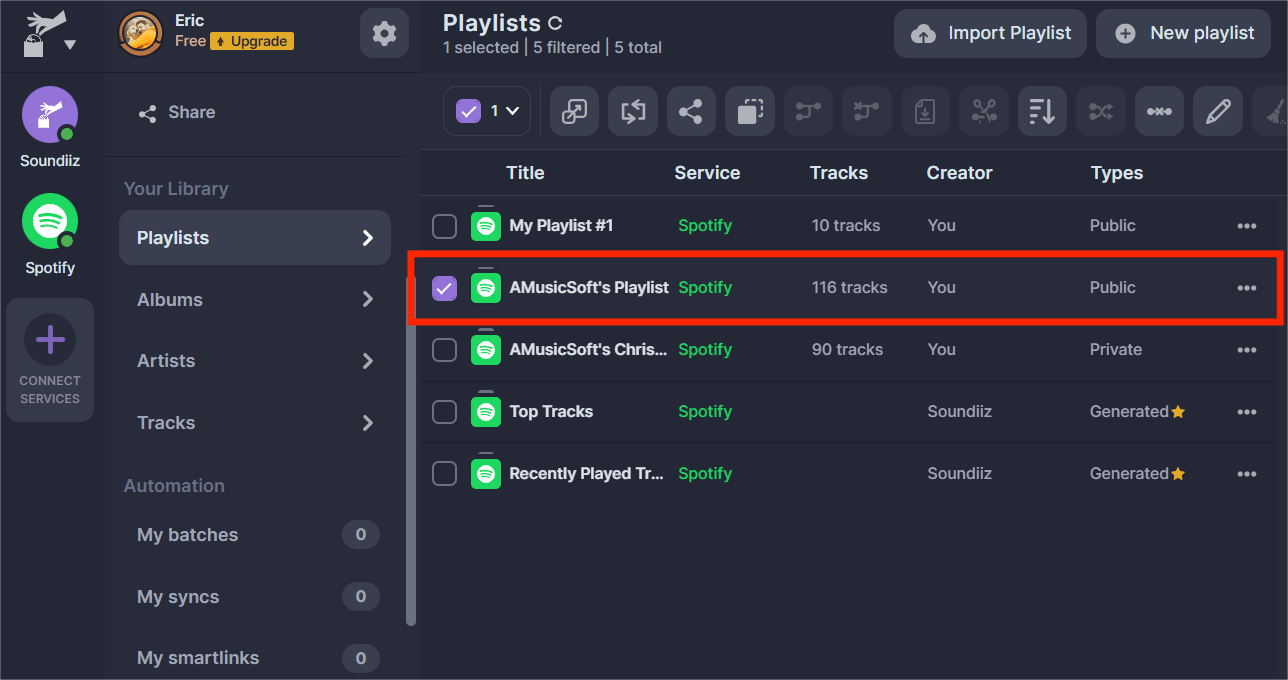
但是,这些服务的工作原理是扫描播放列表中曲目的元数据,并将其与要传输到的流媒体服务数据库中的音乐进行匹配。因此,可能会出现错误,尤其是元数据很少或不正确的不太知名的艺术家。
常见问题 (FAQ)
我们揭示了如何在 Spotify 上复制播放列表的正确流程。如果您想了解有关复制 Spotify 歌曲和播放列表的更多信息,可以查看下面的常见问题解答。
Q1. 如何将歌曲从播放列表复制到“喜欢的歌曲”播放列表?
2023 年,Spotify 从移动和桌面应用程序中移除了心形按钮,并用加号代替。现在,加号按钮可用于将歌曲添加到“喜欢的歌曲”,或将其添加到播放列表或其他位置。
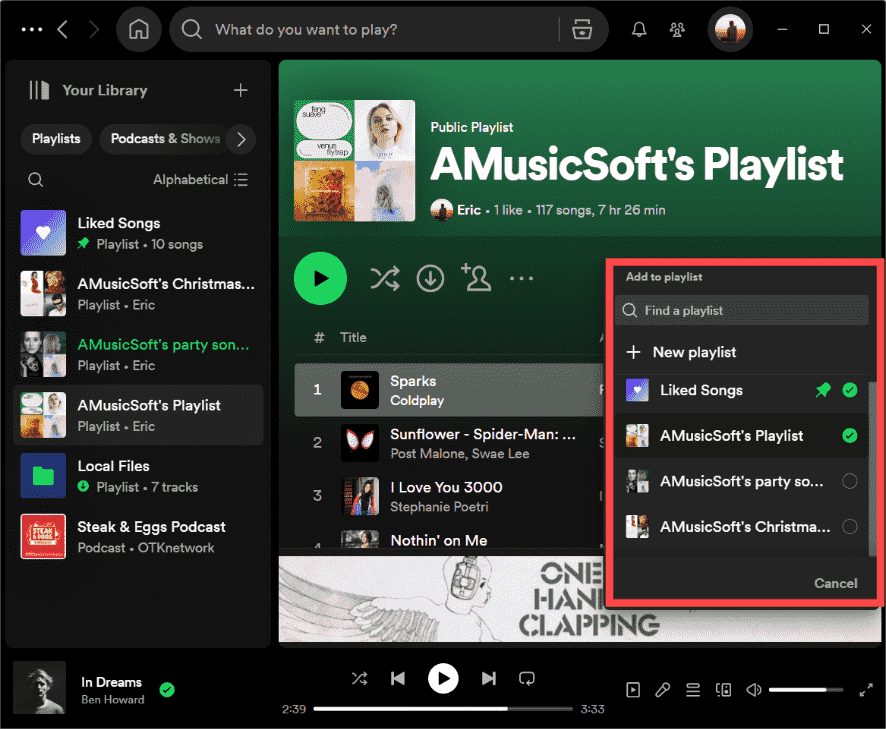
如果您使用的是桌面应用程序,您也可以将歌曲拖放到“喜欢的歌曲”播放列表中。如果您想复制整个播放列表或几首歌曲,请在 Windows 上按 Ctrl + A 或在 Mac 上按 Command + A 选择歌曲,然后将其拖放到“喜欢的歌曲”播放列表中。完成后,所有歌曲的加号都会变成绿色复选标记,这表明您已将歌曲添加到您喜欢的歌曲中。
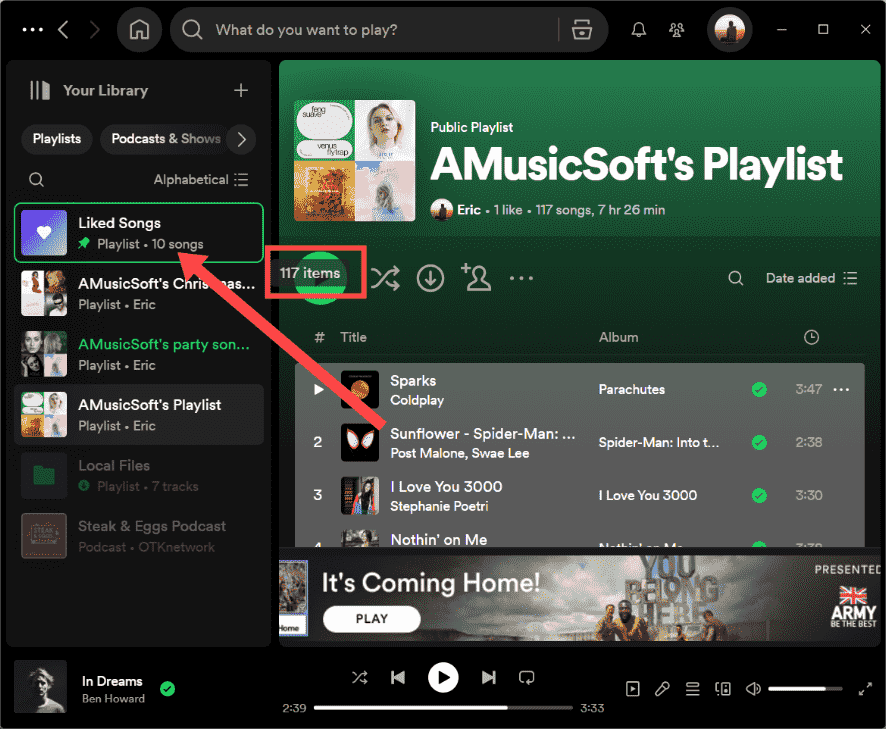
Q2. 我可以复制 Spotify 网页播放器上的播放列表吗?
不幸的是,您在其网络播放器的播放列表菜单下找不到“添加到其他播放列表”选项。但您可以通过点击歌曲名称旁边的加号图标将单首歌曲添加到另一个播放列表。
总结一下
我们希望我们能帮助您了解如何在 Spotify 上复制播放列表,让您同时享受生活和音乐。复制您喜爱的 Spotify 播放列表以混合播放列表或在其他设备上播放现在比以往任何时候都更容易。无论您选择 Soundiiz、Tune My Music 还是终极工具 音乐软件 Spotify Music Converter,总有一种方法适合您的需求。有了这些工具,您可以轻松复制和保存精心策划的播放列表,并在任何平台上继续欣赏您喜爱的音乐。立即升级您的音乐体验,绝不会错过任何一个节拍!
人们也读
Robert Fabry 是一位热心的博主,也是一位热衷于技术的爱好者,也许他可以通过分享一些技巧来感染你。他还热爱音乐,并曾为 AMusicSoft 撰写过有关这些主题的文章。